1. 下载源码
git clone https://github.com/ruanyf/koa-demos.git2. 编写 “.dockerignore” 文件
.git
node_modules
npm-debug.log上面代码表示,这三个路径要排除,不要打包进入 image 文件。如果你没有路径要排除,这个文件可以不新建。
3. 编写 Dockerfile
FROM node:8.4
COPY . /app
WORKDIR /app
RUN npm install --registry=https://registry.npm.taobao.org
EXPOSE 3000- FROM node:8.4:该 image 文件继承官方的 node image,冒号表示标签,这里标签是8.4,即8.4版本的 node。
- COPY . /app:将当前目录下的所有文件(除了.dockerignore 排除的路径),都拷贝进入 image 文件的/app目录。
- WORKDIR /app:指定接下来的工作路径为/app。
- RUN npm install:在/app目录下,运行npm install命令安装依赖。注意,安装后所有的依赖,都将打包进入 image 文件。
- EXPOSE 3000:将容器 3000 端口暴露出来, 允许外部连接这个端口。
4. Build image
docker build -t koa-demo:0.0.1 .-t参数用来指定 image 文件的名字,后面还可以用冒号指定标签。如果不指定,默认的标签就是latest。最后的那个点表示 Dockerfile 文件所在的路径,上例是当前路径,所以是一个点。
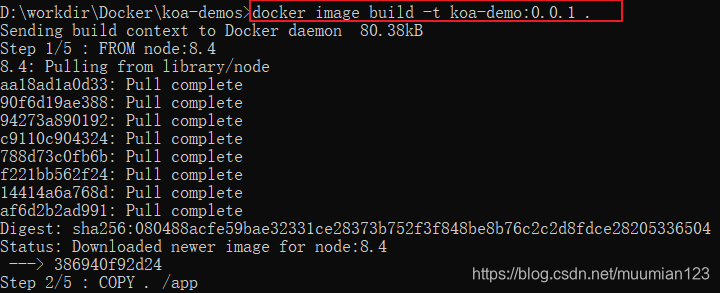

5. 生成容器
docker run -p 8000:3000 -i -t koa-demo:0.0.1 /bin/bash- -p参数:容器的 3000 端口映射到本机的 8000 端口
- -i -t参数:容器的 Shell 映射到当前的 Shell,然后你在本机窗口输入的命令,就会传入容器
- koa-demo:0.0.1:image 文件的名字(如果有标签,还需要提供标签,默认是 latest 标签)
- /bin/bash:容器启动以后,内部第一个执行的命令。这里是启动 Bash,保证用户可以使用 Shell
返回一个命令行提示符: root@66d80f4aaf1e:/app#
这表示你已经在容器里面了,返回的提示符就是容器内部的 Shell 提示符。执行下面的命令:
root@66d80f4aaf1e:/app# node demos/01.js这时,Koa 框架已经运行起来了。打开本机的浏览器,访问“http://127.0.0.1:8000”网页显示"Not Found",这是因为这个demo没有写路由。这个例子中,Node 进程运行在 Docker 容器的虚拟环境里面,进程接触到的文件系统和网络接口都是虚拟的,与本机的文件系统和网络接口是隔离的,因此需要定义容器与物理机的端口映射(map)。现在,在容器的命令行,按下Ctrl + c 停止 Node 进程,然后按下 Ctrl + d (或者输入 exit)退出容器。此外,也可以用 docker container kill 终止容器运行。在本机的另一个终端窗口,查出容器的 ID $ docker container ls;停止指定的容器运行 $ docke container kill [containerID]。容器停止运行之后,并不会消失,用下面的命令删除容器文件:
- 查出容器的 ID$ docker container ls--all
- 删除指定的容器文件$ docker container rm [containerID]
也可以使用 docker container run 命令的 --rm 参数,在容器终止运行后自动删除容器文件:
docker run --rm -p 8000:3000 -i -t koa-demo /bin/bash6. CMD 命令
上一节的例子里面,容器启动以后,需要手动输入命令node demos/01.js。我们可以把这个命令写在 Dockerfile 里面,这样容器启动以后,这个命令就已经执行了,不用再手动输入了。如下:
FROM node:8.4
COPY . /app
WORKDIR /app
RUN npm install --registry=https://registry.npm.taobao.org
EXPOSE 3000
CMD node demos/01.js表示容器启动后自动执行node demos/01.js。
RUN 命令在 image 文件的构建阶段执行,执行结果都会打包进入 image 文件;CMD命令则是在容器启动后执行。另外,一个 Dockerfile 可以包含多个RUN 命令,但是只能有一个 CMD 命令。注意,指定了 CMD 命令以后,docker run命令就不能附加命令了(比如前面的/bin/bash),否则它会覆盖 CMD 命令。现在,启动容器可以使用下面的命令:
docker run --rm -p 8000:3000 -i -t koa-demo:0.0.1
docker run -it -p 5000:5000 d6964e179072 /bin/bash7. 发布 image 文件
容器运行成功后,就确认了 image 文件的有效性。这时,我们就可以考虑把 image 文件分享到网上,让其他人使用。首先,去 hub.docker.com 或 cloud.docker.com 注册一个账户。然后,用下面的命令登录:
docker login接着,为本地的 image 标注用户名和版本:
$ docker tag [imageName] [username]/[repository]:[tag]
e.g.: $ docker tag koa-demos:0.0.1 mumuain/koa-demos:0.0.1也可以不标注用户名,重新构建一下 image 文件:
$ docker build-t [username]/[repository]:[tag] .最后,发布 image 文件:
$ docker push [username]/[repository]:[tag]发布成功以后,登录 hub.docker.com,就可以看到已经发布的 image 文件。
8. Docker 进入容器内部对其进行修改:
docker run -d -p <port>:<port> <imageid>
docker exec -it <container ID> /bin/bash对已有镜像进行修改。
exit
docker commit -m "<comment>" -a "<writer>" <container ID> <repository>/<image name>:<image tag>9. 拉取镜像
docker pull <repository>:<tag>10. 常用命令:
#查看镜像列表
docker images
#删除单个镜像
docker rmi image-id
#删除所有镜像
docker rmi $(docker images -q)
#查看运行中的容器
docker ps
#查看所有容器
docker ps -a
#停止单个容器
docker stop container-id
#停止所有容器
docker stop $(docker ps -a -q)
#删除单个容器
docker rm container-id
#删除所有容器
docker rm $(docker ps -a -q)11. Docker 删除 untagged docker image:
docker rm $(docker ps -q -f status=exited)
docker rmi $(docker images -q -f dangling=true)12. Docker删除 image is referenced in multiple repositories
docker rmi [REPOSITORY]:[tag]